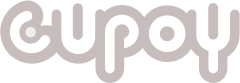快速入門、零成本!用 Looker Studio 輕鬆打造專業戰情面板
Looker Studio 的魅力之一就在於它的用戶友好性和直觀性。即使你沒有任何程式設計背景,也能夠利用 Looker Studio 的拖放介面來創建強大的數據視覺化。這個工具提供了豐富的圖表選擇、
內容簡介
作者介紹
適合人群
你將會學到什麼
購買須知
-
Part1. 認識 Looker Studio 並完成第一個專業儀表板
-
Lecture1. Looker Studio 簡介
重要知識點 認識 Looker Studio Looker Studio 與其他常見儀表板工具的比較 Looker Studio 系列課程簡介 簡介與優勢 Looker Studio 是一個「非程式的視覺化儀表板開發工具」,針對不擅長程式撰寫的行銷人員、業務人員或主管 現今市面上已有許多視覺化儀表板設計與開發工具,其中針對非程式人員最常見的不外乎以下數個: Power BI:由 Microsoft 所開發與維護的視覺化儀表板開發工具。善於搭配 Microsoft 軟體(諸如:Microsoft SQL Server、Azure Database 等),繪圖方面除預設常見的統計圖表外,在 Microsoft 官網也有不斷更新許多視覺化方式,以供使用者最佳體驗。 Tableau:以商業分析、美感設計著名的儀錶板開發軟體,且根據不同開發需求擁有不同軟體(包含 Tableau Public、Tableau Server等) Looker Studio:由 Google 所開發與維護的視覺化儀表板開發雲端工具。特別可與 Google 系列產品(Google Analytics、GTM 等)搭配結合,產生視覺化與儀表板以供數據呈現。 Tableau 示範成果Power BI 示範成果Looker Studio 示範成果 比較 Power BI、Tableau 與 Looker Studio 的差異 軟體工具 作業系統支援 付費概況 統計圖表多元性 在台普及概況 特色 缺點 Power BI Windows、雲端 設計儀表板免費,呈現需要付費 除預測圖表外,也有微軟或其他專家開發的其他套件 稍高 模仿資料庫設計原理 功能操作比較複雜 Tableau Windows、Mac OS 開發或練習用可免費,商業用或需要長期佈署則為付費 圖表動態感比較高 稍高 視覺化圖表格外具風格 免費版產品限制比較多 Looker Studio 完全純雲端 完全免費 支援的統計圖表最少 稍低 針對特定圖表可各別計算 容易受到網路影響資料傳輸 本課程一共有以下數個重點 如何將資料匯入至 Looker Studio 如何新增圖表與篩選器 如何匯入圖片 如何優化報表更新與製作速度 介紹許多不同的統計圖表與篩選控制器 介紹不同資料匯入來源 實戰演練 - COVID-19死亡數統計 實戰演練 - 旅宿產業銷售資料分析 實戰演練 - Youtube數據分析 實戰演練 - 電商網站分析 本堂課作業 目標:請找尋有應用任一 Dashboard 作視覺化呈現的網站,並描述該視覺化使用什麼工具、分析目的,以及從 Dashboard 中可獲得什麼資訊。 參考資料 【Tableau】資料視覺化與 Tableau 基礎圖表:本文章詳細介紹 Tableau 的簡介、特色、功能以及操作,並以實際範例展示出 Tableau 的強大之處。https://medium.com/ntu-data-analytics-club/tableau-%E8%B3%87%E6%96%99%E8%A6%96%E8%A6%BA%E5%8C%96%E8%88%87-tableau-%E5%9F%BA%E7%A4%8E%E5%9C%96%E8%A1%A8-2872a787130b 數據分析軟體超強深度對比:Power BI是什麼?有哪些優缺點?!:本文詳細說明 Power BI 的產品起源、微軟訂定的客群、支援的資料來源與整合方式、佈署方法以及視覺化的展現。https://allaboutdataanalysis.medium.com/%E6%95%B8%E6%93%9A%E5%88%86%E6%9E%90%E8%BB%9F%E9%AB%94%E8%B6%85%E5%BC%B7%E6%B7%B1%E5%BA%A6%E5%B0%8D%E6%AF%94-power-bi%E6%98%AF%E4%BB%80%E9%BA%BC-%E6%9C%89%E5%93%AA%E4%BA%9B%E5%84%AA%E7%BC%BA%E9%BB%9E-258fcf4729b8 Looker Studio(原Google Data Studio):5分鐘讓你晉升報表高手!:本文章介紹 Looker Studio 有優勢、簡單操作方法,以及與其他軟體最大不同在於只有 Looker Studio 能結合與 Google 其他軟體相關(例如:Google Data Anslytics、SEO等)的數據資訊。https://welly.tw/digital-marketing/how-to-do-google-data-studio
-
Lecture2. Looker Studio 基本操作 - 建立新專案、匯入資料與產生圖表
重要知識點 開始使用 Looker Studio 基本操作包含「匯入資料」、「新增圖表」以及「增加篩選工具」 如何匯入資料 Looker Studio 支援許多常見的結構化資料格式以利視覺化呈現,諸如:Google 試算表、MySQL 或是由 Google 支援的外掛工具等。 以 Google 試算表為例,示範如何匯入資料。 請注意:Google 試算表專指「Google Drive 中產生的檔案」,若是從自己的電腦上傳 Excel 檔案是無法使用的。 如何新增圖表 以下將介紹 Looker Data Studio 圖表放置位置以及如何放置圖表。 本次以探討「不同肇事因素所占比例」,並透過圓餅圖方式呈現。 請注意:本次介紹以「圖表」操作為主,爾後內容會再詳細介紹不同圖表的使用方式。 如何篩選特定資料 透過指定不同族群的資料,可探索出針對該族群特有的分析結果。 以下將介紹如何設置「篩選條件」,本次範例為「肇事因素在不同車禍車種之間的差異」: 本堂課作業 作業目標 請至「政府資料開放平臺」挑選一個資料集。 將資料集匯入至 Looker Data Studio 中。 嘗試繪製出兩張圖表(在此可先不探討圖表意義與是否適合,以繪製成功為主)。 參考資料 Looker Studio (Previously Google Data Studio):在 Youtube 平台上有開發者針對 Looker Studio 進行詳細操作說明,如學員不排斥英文聽講,可作為學習 Looker Studio 額外的學習教材。https://youtube.com/playlist?list=PLb4vD8XNvIWnQtaBe8dZNNsIA6XEmPDVa
-
Lecture3. 進階資料匯入方案
常用資料匯入方式簡介
-
Lecture4. 統計圖表簡介與解讀
重要知識點 簡介許多常用的統計圖表 介紹各個統計圖表 表格 簡介:可詳細以數字方式列出統計量。 所需變數:一個欲分析的類別變數,以及一個欲分析的連續變數。 舉例:網頁點擊次數在不同 3C 設備之間的數值結果。 評量表 簡介:透過單一數值凸顯出欲計算指標的統計量 有兩種不同的評量表 一般的評量表:會詳細呈現出真實數值。 數據精簡化的評量表:只會表達出大致的數值。 舉例:網頁點擊次數的統計量。 時間序列 簡介:探索某個連續變數隨著時間下產生的變化,例如:氣溫從2022年九月至今的變化。 X 軸:時間 Y 軸:某個連續變數 舉例:網頁點擊次數隨著時間的變化。(結果如圖) 長條圖 簡介:探索某個類別變數在資料中的個數或比例 X 軸:類別變數中各個組別 Y 軸:各組別的數量 舉例:進入網頁時使用各裝置數量。(結果如下圖) 變形:常見的長條圖中,條狀物是以「上下」方向呈現,而若條狀物呈現「左右」方向,則會稱為「橫長條圖」,此時的 X 軸與 Y 軸分別改放入各組別的數量與類別變數中各個組別。 橫長條圖示範圖型。(結果如下圖) 圓餅圖 簡介:計算某類別變數各類別在資料中的數量(或比例)。 所需變數:某個類別變數 舉例:上網使用之 3C 設備的比例 Google 地圖 簡介:計算各地區統計量時,除了可用長條圖、圓餅圖等圖表呈現,若將各地區以地圖代表,視覺化結果更加美觀。 所需變數:地名(例如:縣市別、詳細地址)或經緯度、欲探討的統計量 組合圖 簡介:可同時呈現出兩個欲分析的連續變數統計量,並依照某個類別變數區分後各類別之間的統計量,一個會用長條圖呈現,另一個會用折線圖呈現。 X 軸:放入欲分析的類別變數 Y 軸:會同時出現兩個欲分析的連續變數。 舉例:網頁點擊次數與網頁印象指數在不同使用 3C 設備的統計量。 面積圖 簡介:類似折線圖或時間序列的延伸,將線的下方填滿顏色,以利視覺美觀。 X 軸:時間或是可排序的類別變數。 Y 軸:某個連續變數或指標。 舉例:不同使用 3C 設備隨著時間下網頁點擊次數的變化。 散佈圖 簡介:繪製出同一資料兩個連續變數或指標在二維座標圖上的位置,以探索兩個連續變數或指標之間的關係。 X 軸:某個連續變數或指標 Y 軸:某個連續變數或指標 舉例:每張飯店訂單中,提前訂單日數與入住人數的關聯性。 樹狀圖 簡介:可針對「有階層關係的變數」搭配某連續變數計算統計量。 所需變數:可放入一個或數個 舉例:各縣市及其各區 COVID-19 死亡人數。 儀表圖 簡介:可呈現出欲分析的數值結果,同時也呈現出該數值在資料中所有數值範圍內是偏大還是偏小,也可稱之為「百分位數」。 所需變數:可放入欲分析的連續變數。 舉例:網頁點擊次數的統計量。 知識點回顧 表格可詳細列出某屬性下的數值。 圓餅圖可呈現出某類別變數下各類別的資料數量與比例。 時間序列圖可呈現出某連續變數隨時間產生的趨勢變化。 散佈圖可呈現出兩連續變數之間的關聯性。 Google地圖可立體化地呈現出某場景在不同地區之概況。 儀表圖可凸顯出數值結果以及該數值在所有資料中的百分位數。 樹狀圖可呈現不同類別變數下階層關聯性。 組合圖可結合多種不同圖表以同時呈現許多資訊。 本堂課作業 目標 至政府資料開放平台選擇有興趣分析的資料集。 透過已選擇的資料集,挑選適合的欄位,分別繪製至少五種不同統計圖表。 根據繪製完成的圖表,給予適合的解釋。 本堂課作業參考解答 本次作業資料集來自「政府開放資料平台」中之110年度勞動事務學院開課情形。資料連結 於此 本次作業參考解答一共有五個圖表,包含: 圖一為各老師開設的課程總門數,可發現「廖蕙芳」老師開設的課程數比較多,這時可思考是不是她的合作時間比較長、專長比較多、還是學生喜歡她的課等。 圖一 圖二是課程總門數與上課人數的散佈圖,可發現當上課人數越多時,可能是該課程比較有需求,所以才產生課程總門數增加。 圖二 圖三為各門課上課人數之長條圖,可發現「勞動基準法及相關法令」課程的人數最多,這時可思考它是不是目前的產業需求,以及為何會成為需求等。 圖三 圖四為各年度各時期上課人數,可發現 110年度分別有「3至6月」、「8至11月」,而109年只有「8至11月」,這時就要思考109年「3至6月」為何沒有上課人數;此外也可看出 110年度「8至11月」的上課人數明顯比「3至6月」人數多,這時就要思考是否是因為哪些知名課程開設在該時段,或是較多名師於該時段開課等。 圖五為每個授課老師的開課總門數與上課人數之間關係的組合圖,除可發現「廖蕙芳」老師開課數與學生人數皆多外,部分老師儘管有開課但沒有學生,因此可針對後者進一步思考。圖五 參考資料 掌握這5大類23個圖表,讓你的資料視覺化遠離枯燥!:本文章詳細說明不同統計圖表的使用時機、解讀方式,提供學員更了解如何正確使用圖表與解讀結果。https://allaboutdataanalysis.medium.com/%E6%8E%8C%E6%8F%A1%E9%80%995%E5%A4%A7%E9%A1%9E23%E5%80%8B%E5%9C%96%E8%A1%A8-%E8%AE%93%E4%BD%A0%E7%9A%84%E8%B3%87%E6%96%99%E8%A6%96%E8%A6%BA%E5%8C%96%E9%81%A0%E9%9B%A2%E6%9E%AF%E7%87%A5-f68b79b31267 基礎統計-認識基本圖表與用途:本文章以文科生角度,快速入門最基本的圓餅圖、直方圖、箱型圖與折線圖的使用方式。https://ithelp.ithome.com.tw/m/articles/10265659
-
Lecture5-1. 統計常用名詞介紹
統計常用名詞介紹導讀影片
-
Lecture5-2. 統計常用名詞介紹 參考範例
統計常用名詞介紹 參考範例
-
Lecture6. 統計意義 - 資料的呈現與描述
統計意義_ 資料的呈現與描述導讀影片
-
Lecture7. 相關性分析
每日主題知識點 ● 相關性分析● 相關性分析的種類● 相關係數計算 預錄影片 什麼是相關性分析 相關分析是對總體中確實具有聯繫的變數進行分析,並確認兩指變數之相關程度。描述客觀事物相互間關係的密切程度並統計指標表示出來的過程。 以散佈圖來表示相關性: 根據散佈圖,當自變數取某一值時,因變數對應為一機率分佈 ,如果對於所有的自變數取值的機率分佈都相同,則說明兩變數是沒有相關關係的。反之,自變數的取值不同,因變數的分佈也不同,則說明兩者是存在相關關係的。散佈圖的主要目的在於找尋兩個指標間的「相關性」,不論是縱軸還是橫軸,都是指標,而非維度。維度中的每一列,則是散佈圖中的資料點。舉例來說,如果想要檢視兩指標是否有相關性,便可透過繪製散佈圖來驗證。利用直角坐標系第一象限,把自變數置於橫軸上,因變數置於縱軸上,而將兩變數相對應的變數值 用坐標形式描繪出來,用以標示相關點分佈狀況的圖形,而依照分布狀態畫出來的線為相關曲線。 例如在一段時期內串流平台購買量隨全球疫情嚴重程度上升,這說明兩指標間是正相關關係,如下圖;而在另一時期,隨著全球疫情趨緩,串流平台購買量出現下降的現象,兩指標間就是負相關關係,如下圖。 以相關表表示相關性: 相關表是能夠反映兩個或兩個以上變量之間的相互關係的統計表式。當觀察的單位數目較少時,通過整理以後就可以用普通的表式將資料一一對照起來,而當觀察的單位數目較多且變量的變異又較為複雜時,則需要將資料進行分組,製作特殊的相關表。由於相關分析是研究兩個或兩個以上標誌的關係,因此,需要確定組距和組數以使二者的關係能在表中明顯地反映出來。如下表(某商店10名售貨員的工齡和日工資的相關係表): 簡單相關表 簡單相關表是把因素標誌值按照從小到大的順序並配合結果標誌值一一對應而平行排列起來的統計表。是變量之間相關研究初步結果的表現。表中X與Y兩的變量值,如下表: 例如,為研究分析產量和單位成本的關係,調查30個同類企業得到資訊,如下表: 根據上述資料,製作如下簡單相關表: 從表中可以看出,隨著產量的增加,單位成本也有降低的趨勢。儘管在同樣產量的情況下,單位成本存在差異,但是仍然看得出兩者存在一定的相關性。 相關性分析的種類 按相關的程度分為完全相關、不完全相關和不相關完全相關 兩種依存關係的標誌,其中一個標誌的數量變化由另一個標誌的數量變化所確定,則稱 - 完全相關,也稱函數關係。 不相關 兩個標誌彼此互不影響,其數量變化各自獨立,稱為不相關。不完全相關 兩個現象之間的關係,介乎完全相關與不相關之間稱不完全相關。 線性相關 按相關的形式分為線性相關和非線性相關若某數學函數或數量關係的函數圖形呈現為一條直線或線段,那麼這種關係就是一種線性的關係。非線性相關 非線性系統的行為可以用一組非線性聯立方程式來描述,通常為曲線。 相關係數 雖然Looker Studio內無法直接計算相關係數,但是仍然可以用來輔助圖表說明,例如兩張斜率差不多的圖表,肉眼不容易直接看出兩圖表之相關程度需要將相關程度量化時,就可以用相關係數來輔助說明。 兩個變數之間的相關程度通常用相關係數r來表示,公式如下。 其中 代表樣本平均值。 相關係數r的值在-1和1之間,但可以是此範圍內的任何值。正相關時,r值在0和1之間,散佈圖是斜向上的,這時一個變數增加,另一個變數也增加; 負相關時,r值在-1和0之間,散佈圖是斜向下的,此時一個變數增加,另一個變數將減少。 當相關係數r的絕對值越接近1當r = 1當r = -1,兩變數的關聯程度越強,r的絕對值越接近1,兩變數的關聯程度越弱 r 越接近 0 知識點總整理 ● 相關性分析● 相關性分析的種類● 相關係數計算 延伸閱讀 對於相關係數相關知識還有很多值得探討的部分,甚至跟之前介紹過的標準差也有相關,大家若是有興趣可以多了解https://zh.wikipedia.org/zh-tw/%E7%9A%AE%E5%B0%94%E9%80%8A%E7%A7%AF%E7%9F%A9%E7%9B%B8%E5%85%B3%E7%B3%BB%E6%95%B0
-
Lecture8. 相關性分析參考範例
相關性分析參考範例
-
Lecture9. 動態平均線
動態平均線
-
Lecture10. 資料篩選器與使用方式
資料篩選器
-
Lecture11. 圖表使用時機與注意事項(上)
圖表使用時機與注意事項(上)導讀影片
-
Lecture12. 圖表使用時機與注意事項(下)
圖表使用時機與注意事項(下)導讀影片
-
Lecture13. 報表與資料源權限共享功能設定
報表與資料源權限共享功能設定
-
Lecture14-1. 量化分析與質化分析差異
量化分析與質化分析差異導讀影片
-
Lecture14-2. 量化分析與質化分析差異 參考範例
-
-
Part2. 優化 Looker Studio 效能與功能並完成第二個完善儀表板
-
運算欄位介紹
運算欄位介紹
-
運算欄位介紹 參考範例
運算欄位介紹 參考範例
-
運算欄位介紹 作業解答
作業解答
-
BigQuery 應用與語法介紹
BigQuery 應用與語法介紹
-
圖片匯入
圖片匯入
-
圖片匯入作業範例
作業 1.將任意一張圖片匯入Looker Studio 2.將範例資料表匯入Looker Studio
-
混和資料處理
混和資料處理
-
Looker Studio的報表速度優化
Looker Studio的報表速度優化
-
Looker Studio的報表速度優化作業範例
作業 1.使用攝取資料的技巧減少需查詢的資料欄位 2.利用快取優化報表載入速度
-
社群視覺元件
社群視覺元件
-
透過「參數」選擇欲分析的欄位
重要知識點 「參數」有哪些實戰應用方案 「參數」實戰演練 CASE ... WHEN 條件式語法 「參數」有哪些實戰應用方案 用參數把為數過多的指標分門別類 篩選欲分析的指標 設定閾值或警戒值 「參數」實戰演練 - 篩選特定指標 範例資料:中華郵政股份有限公司臺北市收寄投遞郵件數 粗略步驟 Step1. 建立參數 Step2. 建立新計算欄位,並根據參數內容指定特定的欄位計算結果 Step3. 把參數設定於控制器上 Step4. 把與參數有關的計算欄位設定於圖表中 細節 通常「參數ID」預設為「參數名稱」,但由於「參數ID」無法填入繁體中文或任一全型字,因此如參數名稱為中文,請手動更改為英文或數字 資料類型有包含: 文字 整數 浮點數 布林值 CASE WHEN 郵件數種類 = "收寄郵件數" THEN 收寄郵件數 ELSE 投遞郵件數 END 知識點回顧 參數有多種功能與用途,包含把多種指標分門別類、篩選機制 用實戰演練學習參數設定並搭配指標篩選功能 參考資料 Introduction to Parameters (Looker Studio Course / Advanced Google Data Studio Tutorial)
-
藉由第三方工具匯入資料
重要知識點 常見的第三方資料匯入工具 藉由第三方工具匯入 JSON 格式資料 導讀影片 常見的第三方資料匯入工具 藉由第三方工具匯入 JSON 格式資料 Ayvah JSON/CSV Data 範例資料:臺中市空氣品質微型感測資料 注意事項:使用 Ayvah JSON/CSV Data 服務時,原始資料欄位名稱不可以用中文,Looker Studio 將無法直接讀取中文欄位名稱。 API Connecter 搭配 Google Sheets 知識點回顧 參考資料
-
-
Part3. 結合 Google Cloud 服務建立 Looker Studio 即時性互動式儀表板
-
實戰演練 - COVID-19資料分析
導讀影片 資料來源 本次資料來自於疾病管制署資料開放平臺。 該平臺蒐集眾多與疾病、死亡或醫療院所相關主題的資料集,對臺灣醫療有興趣的分析師或科學家可透過該平臺索取欲分析的資料集。 本次資料是使用「死亡病例地區年齡性別統計表-嚴重特殊傳染性肺炎」資料集,連結如下:https://data.cdc.gov.tw/dataset/death-date-statistics-cases-19cov-3 。 如資料中有「空值」的內容,記得先在 Excel 表中去除該值內容後,在匯入至 Looker Studio。 資料介紹 本資料集有以下欄位: 確定病名 發病日:患有 COVID-19 且開始有症狀的時間。 縣市:臺灣各縣市。 鄉鎮:臺灣各縣市中各鄉鎮市區。 性別:男性或女性。 是否為境外移入:確認是境外移入或是本土染疫。 年齡層:以五歲為一個單位,分成 0-4 歲、5-9 歲、10-14 歲、...... 以此類推。 死亡病例數 本資料集一共有 10775 筆資料,結構如下圖。 (center:ta> 預計分析目標 死亡病例數隨著時間的變化 死亡病例數在各鄉鎮縣市的數量與比例多寡 死亡病例數在各年齡層的數量與比例多寡 不同時間、性別、年齡層與縣市交叉比對下,死亡病例數的數量與比例多寡 預計使用的圖表或篩選器 時間序列圖:探討死亡病例數隨著時間的變化。 在「插入」中找到「時間序列圖表」後,「維度」與「指標」分別放置「發病日」、「死亡病例數」。 泡泡地圖:呈現出死亡病例在各縣市概況。 在「插入」找到「泡泡地圖」後,「地區」、「大小」分別放置「縣市」、「死亡病例數」。 圓餅圖:統計死亡病例在男女之間的數量與比例。 在「插入」中找到「圓餅圖」,「維度」與「指標」分別放置「性別」與「死亡病例數」。 可在「樣式」分頁針對字體大小進行調整。 由於 Looker Studio 並未針對每個圖表給予標題,可透過「文字」功能增加標題。 樹型圖:彙整出各縣市與鄉鎮市區死亡病例多寡。 在「插入」中找到「樹狀圖」後,「維度」需同時放入「縣市」與「鄉鎮」,而指標需放入「死亡病例數」。 長條圖:計算各年齡層死亡病例數量與比例多寡。 在「插入」中找到「長條圖」後,「維度」與「指標」分別放置「年齡層」與「死亡病例數」。 下拉式清單:分別設定縣市、年齡層與性別以利挑選感興趣的組合。 日期範圍控制項:設定發病日以利挑選感興趣的時間。 示範解答 本堂課作業 簡介:請學員使用以下資料集,至少搭配 Google 地圖、時間序列圖、長條圖、下拉式清單等功能,建立 Dashboard。 參考資料集來源:https://data.kcg.gov.tw/dataset?q=%E4%BA%A4%E9%80%9A%E4%BA%8B%E6%95%85&sort=title_string+asc&page=1 📎高雄市於101年至108年A1交通事故資料_改編版.xlsx 作業參考答案 知識點回顧 學習如何將真實資料應用至儀表板建置 學習掌握「地圖」的儀表板建置 學習儀表板排版 參考資料 COVID-19 DASHBOARD:TWCC 與 NCHC 共同合作開發出台灣的 COVID-19 確診、死亡、疫苗接踵等儀表板結果,可提供學員作為後續有關 COVID-19 視覺化開發的參考。https://covid-19.nchc.org.tw/?language=en COVID-19 Market Dashboard:聯合國兒童基金會有針對 COVID-19 在全球確診或死亡概況以 Dashboard 方式呈現,包含透過地圖功能確認各地區概況,以及透過詳細數字呈現出精準發生情形,可作為後續學員開發儀表板的參考。https://www.unicef.org/supply/covid-19-market-dashboard
-
處理時間格式欄位資料
重要知識點 日期或時間格式在處理時會遇到哪些問題? 指令分類 如何掌握日期或時間格式調整方案 實戰演練 導讀影片 日期時間格式在處理時會遇到哪些問題? 年、月、日等不同表達法 上午與下午表達方式(例如:AM 與 PM、am 與 pm) 12 小時至與 24 小時制 西元年與民國年的差異 日期時間格是不支援繁體中文資訊 指令分類 如何掌握日期或時間格式調整方案 關鍵要領:指定文字中的日期、時間資訊,例如:年、月、日、時、分、秒等 指令與格式 %Y:完整西元年,例如:2021 %m:完整二位數的月份,例如:01 %d:完整二位數的日,例如:05 %H:完整二位數的時,例如:09 %M:完整二位數的分,例如:25 %S:完整二位數的秒,例如:59 %P、%p:表達上午或下午等字眼,其中 %P 包含 am 或 pm,而 %p 包含 AM 或 PM。 %h:英文月份的縮寫,從一至十二月分別為:Jan、Feb、Mar、Apr、May、Jun、Jul、Aug、Sep、Oct、Nov、Dec。 %B、%b:英文月份的完整名稱跟縮寫。 %A、%a:英文星期幾的完整名稱跟縮寫。 簡單案例 20240525:%Y%m%d 2024-05-25:%Y-%m-%d 2024-05-25 14:00:00:%Y-%m-%d %H:%M:%S 2024-05-25 2:00:00 PM:%Y-%m-%d %H:%M:%S %p Sat May 25 2024:%a %h %d %Y May/25/2024 AM 3:25: %h/%d/%Y %p %H:%M 特殊案例與處理方針 實戰演練 知識點回顧 認識為何要不惜花費成本也要精細地處理 參考資料 官方資料
-
實戰演練 - 生態多樣性物種認識與分析
重要知識點 認識生物多樣性資料庫共通查詢系統與生態資料 藉由表格呈現出物種圖像 藉由樹狀圖表現出「生物分類法」 藉由「泡泡地圖」呈現出物種所在地 藉由時間序列圖分別統計物種在特定時間內被觀察到的次數及物種數量 導讀影片 前情提要 本教材發想於「2024生物開放資料數據松」,該活動由臺灣生物多樣性資訊聯盟 (Taiwan Biodiversity Information Alliance, 簡稱 TBIA) 主辦,期待藉由生物資料庫的各式應用,不僅能更清楚認識生態物種,也能對生態保育概況更了解。 分析動機、目的與項目 動機 有個更方便認識各種生物物種的管道 有個清楚知道每個物種的數量變化概況的方式 想知道每個物種在不同時間段,常見被觀察到的地點是否有變化 資料集來源及欄位特徵介紹 範例資料檔:📎物種出現紀錄查詢.xlsx 範例程式碼: Looker Studio 製作 知識點回顧 學會用泡泡圖建立地圖 學會在表格中呈現出圖片 學會使用樹狀圖 學會使用進階篩選器
-
用 Python 將資料上傳至 Google Sheets
重要知識點 為何需要學習如何用 Python 把資料上傳至 Google Sheets 學習 Pygsheets 實戰演練:抓取 Youbike2.0 資料並上傳至 Google Sheets 為何需要學習如何用 Python 把資料上傳至 Google Sheets Looker Studio 需要透過雲端資料儲存服務,才能不僅達到資料輸入,同時有自動化更新資料等功能 Google Sheets 是雲端資料儲存服務中,少數中不需要額外收費的軟體服務 儘管藉由 Google Sheets 會讓 Looker Studio 資料載入時間變長,但只有沒有載入速度要求,Google Sheets 也已經是能夠被使用的狀態 在 XXX 單元中,我們學會如何使用第三方插件自動化地載入資料,在本單元中為因應資料結構複雜,將說明如何藉由 Python 上傳資料至 Google Sheets 圖片來源:6 SIMPLE STEPS TO GET YOUR DATA READY FOR LOOKER STUDIO 學習 Pygsheets 向 Google Cloud Platform 申請 Google Sheets API 將 GCP 服務帳戶予以 Google Sheets 與 Google Sheets 建立連線 import pygsheets # 使用你的憑證檔案進行認證 gc = pygsheets.authorize(service_file='path/to/your/credentials.json') # 打開 Google Sheets 文件 spreadsheet = gc.open('Your Google Sheet Name') 選擇分頁 # 選擇第一個分頁 worksheet = spreadsheet.sheet1 # 或者選擇特定名稱的分頁 worksheet = spreadsheet.worksheet_by_title('Sheet1') 上傳資料 # 上傳資料 data = [ ["Name", "Age", "City"], ["Alice", 30, "New York"], ["Bob", 25, "Los Angeles"], ["Charlie", 35, "Chicago"] ] # 將資料上傳到 A1 起始的範圍 worksheet.update('A1', data) 抓取資料 # 抓取資料 data = worksheet.get_values('A1', 'C4') # 顯示抓取到的資料 for row in data: print(row) # 若想要抓取整張表格 df = worksheet.get_as_df() 實戰演練:抓取 Youbike2.0 資料並上傳至 Google Sheets 知識點回顧 參考資料
-
如何讓資料蒐集自動化
重要知識點 為何「自動化」很重要 No-code 版本的自動化 Code 版本的自動化 實戰演練:Youbike 即時車位資料蒐集 為何「自動化」很重要 首先,讓我們思考自動化對資訊即時性的影響。想像一下,如果你需要隨時掌握最新的股票價格,你會怎麼做?手動查詢可能需要時間,而且信息可能已經過時。但是,如果有一個自動化系統,它能夠: 實時更新數據 減少人為處理的延遲 快速回應市場變化 舉個例子:在股票交易中,自動化系統可以在毫秒內追蹤市場變化並執行交易。這種速度是人工操作無法比擬的。大家能想到在日常生活中,還有哪些領域需要這樣的即時性嗎? 接下來,我們來看自動化如何提升資料蒐集的便利性。傳統的人工數據收集有哪些問題呢?對,它往往耗時耗力,而且容易出錯。自動化系統則可以: 進行大規模的數據採集 整合來自多個來源的數據 大幅減少人為錯誤 讓我們用一個例子來理解:氣象站使用自動化設備24小時不間斷地收集天氣數據。這些設備可以同時記錄溫度、濕度、風速等多種數據,而且精確度遠超人工觀測。同學們能想到其他可以應用自動化數據收集的領域嗎? 通過這兩個方面,我們可以看到自動化如何改變了我們處理信息和收集數據的方式。在接下來的課程中,我們會更深入地探討這些變化如何影響不同的行業和我們的日常生活。有什麼問題嗎? No-code 版本的自動化 直接用 Looker Studio 載入資料 因應本系列課程屬於 Looker Studio 儀表板建置,藉由 Looker Studio 中第三方服務達到自動化資料蒐集者,也在考量範圍內。 在「藉由第三方工具匯入資料」單元中,講師已經跟學員們說明如何方便地輸入資料,在此不贅述。 值得一提的是,Looker Studio 會定期更新資料來源涵括的資料,因此如需要應用即時性資料,不需要額外設定即時性功能。 搭配 Google Sheet 第三方外掛程式 有時候不僅想要即時拿到資料,也想要累積資料時,就會需要搭配 Google Sheet 及其第三方外掛蒐集資料。 以 API Connector 為例,除了當下手動啟動 API 蒐集資料外,也能夠建立定時器,每當時間到時就能夠執行程式並執行結果。 Code 版本的自動化 在一完整資訊系統(尤其是 AI 系統)中,除與使用者互動時會啟動的功能外,部分功能也需要定期運行以利擁有最新資料。 在程式的自動化中,會藉由持續優化、持續佈署(CI/CD)等技術實現。 圖片來源:CI CD Pipeline: How to Setup a CI CD Pipeline From Scratch with GitHub Actions. 常見的 CI/CD 工具,包含 Jenkins、Airflow、Github Action 等。 Jenkins 簡介 實戰演練:Youbike 即時車位資料蒐集 知識點回顧 參考資料
-
實戰演練:Youbike2.0 即時數據分析與呈現
重要目標 學習如何建立具有即時性資訊的儀表板 學習如何搭配 Google Sheets 累積資料後,獲得最新累積資訊 最終成果 知識點回顧
-